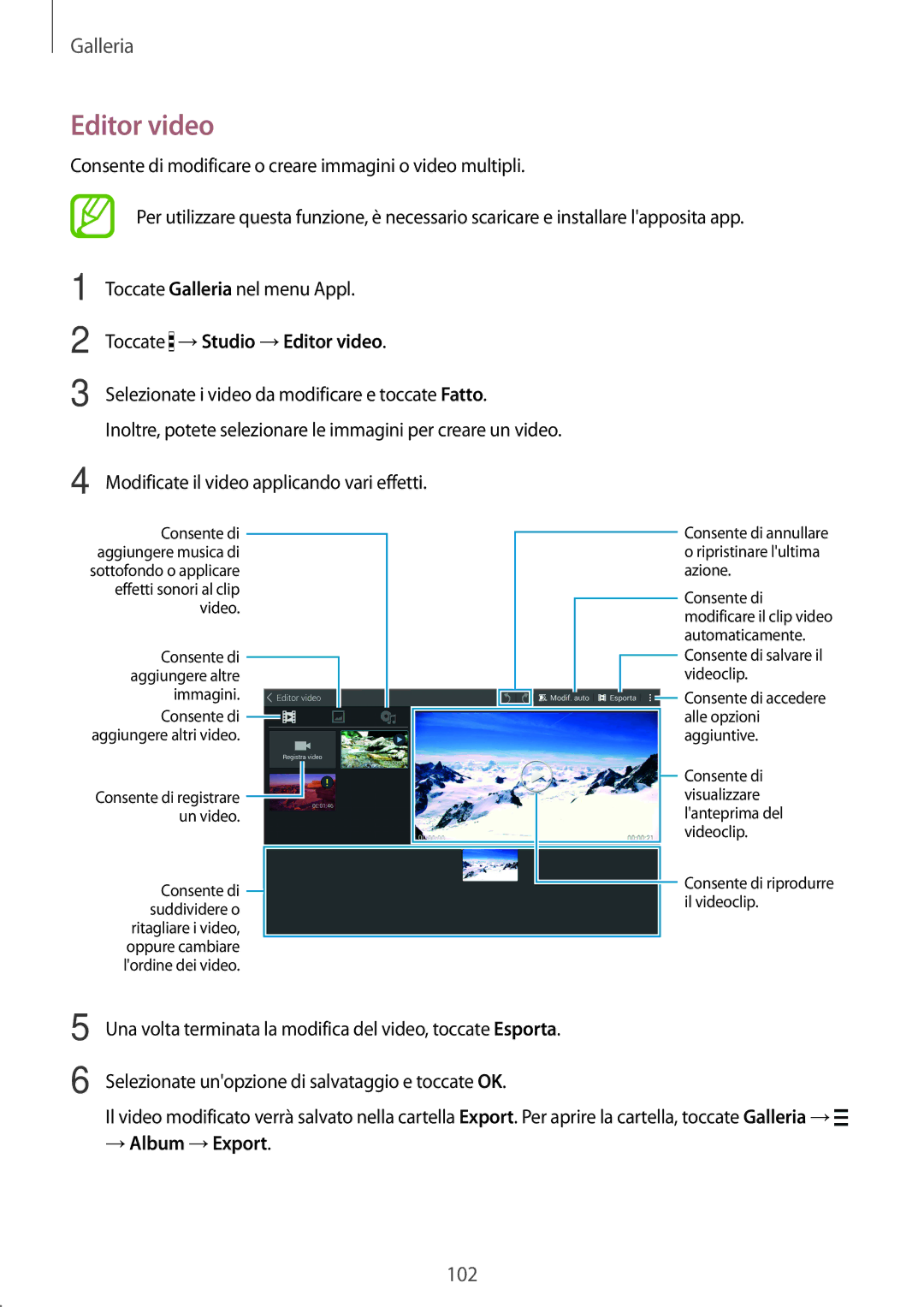Galleria
Editor video
Consente di modificare o creare immagini o video multipli.
1
2
3
Per utilizzare questa funzione, è necessario scaricare e installare l'apposita app.
Toccate Galleria nel menu Appl.
Toccate  →Studio →Editor video.
→Studio →Editor video.
Selezionate i video da modificare e toccate Fatto.
Inoltre, potete selezionare le immagini per creare un video.
4 Modificate il video applicando vari effetti.
Consente di aggiungere musica di sottofondo o applicare effetti sonori al clip video.
Consente di ![]() aggiungere altre
aggiungere altre
immagini.
Consente di ![]()
aggiungere altri video.
Consente di registrare ![]() un video.
un video.
Consente di  suddividere o
suddividere o
ritagliare i video, oppure cambiare l'ordine dei video.
Consente di annullare o ripristinare l'ultima azione.
![]() Consente di modificare il clip video automaticamente.
Consente di modificare il clip video automaticamente. ![]() Consente di salvare il videoclip.
Consente di salvare il videoclip.
Consente di accedere |
alle opzioni |
aggiuntive. |
Consente di |
visualizzare |
l'anteprima del |
videoclip. |
Consente di riprodurre il videoclip.
5
6
Una volta terminata la modifica del video, toccate Esporta.
Selezionate un'opzione di salvataggio e toccate OK.
Il video modificato verrà salvato nella cartella Export. Per aprire la cartella, toccate Galleria →![]()
→Album →Export.
102